電腦玩物 |
| CodeOrgan 你的部落格主題曲,用網站內容即興和一首歌 Posted: 19 Feb 2010 11:53 PM PST 一部連續劇、一場電影或戲劇表演,通常都會有一首作為主題曲的背景音樂,可能是表達故事裡的中心思想,也可能是帶出整個情節的環境氛圍。 又或者古代的文人雅士,聚在一起飲酒作樂之餘,不免要將對現場人、物的情感譜寫成詩詞,而古代詩詞其實類似現在的流行歌一樣是可以唱和的,詠唱各種人生裡、大自然中的點點滴滴。 那麼,我們會不會想要為自己每日努力搬演新戲碼的部落格加上一首主旋律?又或者希望能夠有一首針對自己網站作品而譜的獨一無二詠嘆調?現在,即使我們自己沒有什麼音樂細胞也沒關係,只要到「CodeOrgan」這個網站輸入自己的網址,它就可以即興幫你譜寫出一首網站主題曲。 當然,這個網站純粹就是好玩,但它的分析方法倒是頗認真。首先CodeOrgan會分析你的網站文字內容(英文),確定你的主旋律調性,接著自動幫你搭配一種演奏樂器,再幫你組合一組鼓聲節奏,這樣一首即興創作就瞬間完成囉!有興趣的朋友快去玩玩看自己的部落格會產生什麼樂曲吧! |
| Nuance PDF Reader 免費支援中文PDF轉檔Word與搜尋劃註 Posted: 19 Feb 2010 08:05 PM PST 我平常使用的預設PDF閱讀器是:「PDF-XChange PDF Viewer」,我特別喜愛這款工具的「新版 PDF XChange Viewer 註解工具功能詳解」功能,可以讓我自由在PDF裡面劃重點、加註解、增添說明欄位;另外PDF-XChange的分頁瀏覽、中文搜尋複製等功能也是閱讀PDF時很方便的輔助。 而昨天在「Nuance PDF Reader Can Convert Files Accurately」一文中,看到一款新的免費PDF閱讀器:「Nuance PDF Reader 6.0 Free」。Nuance原本就是一家專門出品商業級PDF轉檔編修軟體的公司,自稱其商業產品是Adobe Acrobat最好的替代品;而可能是為了推廣Nuance的轉檔技術,所以它們最近推出了這款免費軟體:Nuance PDF Reader 6.0 Free。 簡單試用了一天後,整體來說在「閱讀PDF」上,我習慣使用的「PDF-XChange」,或者很多用戶選擇的「Foxit Reader」,仍然都是更好的免費PDF閱讀器選擇。不過「Nuance PDF Reader Free」在「附加功能」上有其獨樹一格的特色,以下我就先簡單列出其特殊之處:
來到官方網站選擇下載後,必須先填寫自己的電子郵件等資料,才能獲得下載點連結。如果你這時候不想透露自己的Email,也可以使用拋棄式信箱註冊。註冊完成到信箱收信,就可以從下載點下載檔案安裝。 安裝過程中會詢問你是否要開啟PDF的Javascript功能,如果開啟的話可以使用更多動態計算能力,但也可能讓惡意PDF有機可乘,預設情況是建議妳「Disable JavaScript」。 安裝完成後,會詢問你要不要註冊一個免費的帳號,你可以立刻線上註冊,也可以選擇暫緩註冊,按下〔OK〕就完成所有安裝動作囉!
你可以看到Nuance PDF Reader工具列上有一個劃註工具,裡面可以讓你用黃色螢光筆標明內文重點,或是在文句上劃註刪節線,也可以使用加劃底線等方式。 雖然看起來加註功能沒有PDF-XChange那麼豐富,不過基本上要完成PDF閱讀時的劃重點需求已經沒有問題了。
在Nuance PDF Reader裡面有兩種搜尋功能:
另外Nuance PDF Reader也有很不錯的文字擷取(Select Text)、圖片擷取工具(Select Image),讓你可以快速複製某一段文句,或是把某張圖片複製貼上到其他檔案中。 很多PDF軟體其實也都支援這類複製內容的功能,而Nuance PDF Reader這邊的兩個小工具使用上很穩定,複製貼上繁體或簡體中文內容都很正常。
要將Word轉換成PDF是非常簡單的事情,甚至連Word 2007、Open Office Writer都有外掛可以直接協助我們進行轉換成PDF的工具。但是,如果事情要反過來進行時(從PDF轉換回Word等文件),就變得不是那麼簡單了。 而Nuance PDF Reader這裡就提供了一個免費可行的解決方案。打開你想要進行轉檔還原的PDF,點選工具列上的〔Convert PDF〕,接著會詢問你是否願意把檔案上傳到Nuance的免費線上轉檔伺服器。在這裡Nuance還特別針對安全疑慮進行了說明,保證你上傳的檔案會經過多重加密,不會讓你的私人資料有被竊取或窺看的可能。 憑著後面有幫你加密這一點,或許Nuance PDF Reader的上傳功能會比一般線上轉檔服務要安全一些(不過這也是Nuance官方自己說的XD)。 上傳完成後,會打開瀏覽器進入Nuance的轉檔服務網頁,這邊要注意的是,你的PDF內容可以是中文的,但是檔案名稱最好是英文,以免造成轉檔失敗。 接著你在這裡可以選擇要轉換成哪種可編輯文件格式,最後輸入你要接收檔案的電子郵件帳號(是的,這邊就只好填入可以接收附檔的郵件位址)。按下〔Go〕,檔案轉換完成後就會以電子郵件寄給你。 我測試了幾個PDF檔案(不過容量都不大),轉換的時間很快,可能一分鐘以內,最晚五分鐘以內就可以收到轉檔完成的郵件。 你可以在郵件附檔裡面,找到已經轉檔完成的文件檔。
上圖是將PDF轉檔成Word後的檔案,我們可以看到Nuance PDF Reader確實可以正確辨識出中文內容,但是「可能」轉檔後有一些特殊格式的文字會跑掉。 雖然不是百分之百完美的結果,不過以我之前使用各種「免費轉檔服務」的經驗,這樣的結果已經是滿不錯的了,畢竟不是商業級服務,我想這樣的結果對於一般用戶來說應該已經有很大幫助了,有些格式有誤的地方自己再手動修正即可。 或許以後我會安裝著Nuance PDF Reader,當做需要將PDF轉檔回Word等文件時的專用軟體吧! |
| You are subscribed to email updates from 電腦玩物 To stop receiving these emails, you may unsubscribe now. | Email delivery powered by Google |
| Google Inc., 20 West Kinzie, Chicago IL USA 60610 | |


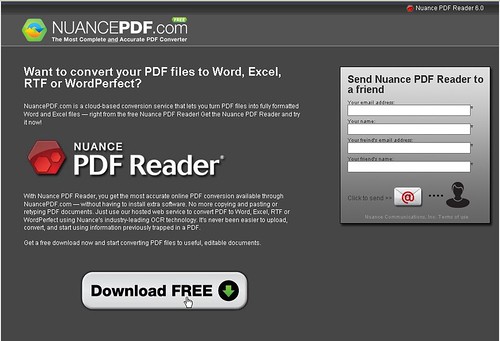










没有评论:
发表评论